Tomcat优化
tomcat优化
下载地址
http://tomcat.apache.org/download-80.cgi
登录tomcat server-status
打开apache-tomcat-8.0.30\conf目录下的tomcat-users.xml文件,加入下面的配置
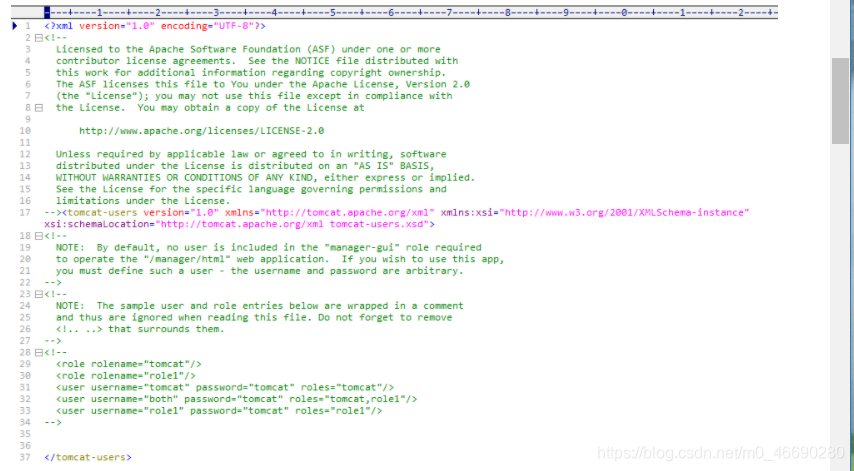
<role rolename="admin-gui"/>
<role rolename="manager-gui"/>
<role rolename="manager-jmx"/>
<role rolename="manager-script"/>
<role rolename="manager-status"/>
<user username="admin" password="admin" roles="admin-gui,manager-gui,manager-jmx,manager-script,manager-status"/>
前5行都是在定义角色,最后一行是定义一个用户并指定其角色。
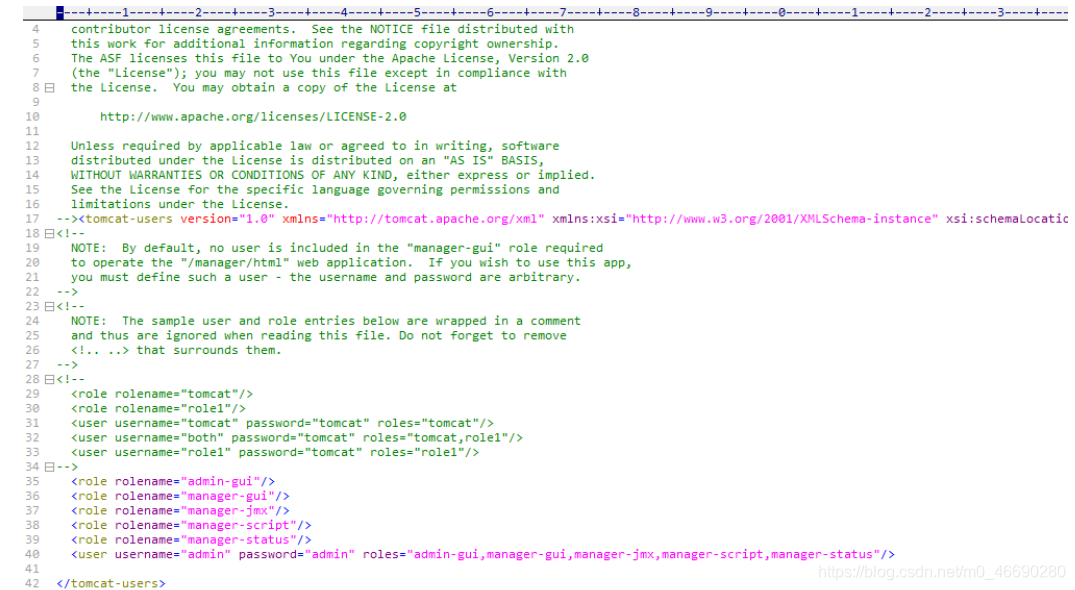
如果说tomcat还是登录不了,需要修改另一个配置
apache-tomcat-8.5.59\webapps\manager\META-INF\context.xml
<Context antiResourceLocking="false" privileged="true" >
<CookieProcessor className="org.apache.tomcat.util.http.Rfc6265CookieProcessor"
sameSiteCookies="strict" />
<Valve className="org.apache.catalina.valves.RemoteAddrValve"
allow="127\.\d+\.\d+\.\d+|::1|0:0:0:0:0:0:0:1" />
<Manager sessionAttributeValueClassNameFilter="java\.lang\.(?:Boolean|Integer|Long|Number|String)|org\.apache\.catalina\.filters\.CsrfPreventionFilter\$LruCache(?:\$1)?|java\.util\.(?:Linked)?HashMap"/>
</Context>
把value内容注释掉
<Context antiResourceLocking="false" privileged="true" >
<CookieProcessor className="org.apache.tomcat.util.http.Rfc6265CookieProcessor"
sameSiteCookies="strict" />
<-- <Valve className="org.apache.catalina.valves.RemoteAddrValve"
allow="127\.\d+\.\d+\.\d+|::1|0:0:0:0:0:0:0:1" /> -->
<Manager sessionAttributeValueClassNameFilter="java\.lang\.(?:Boolean|Integer|Long|Number|String)|org\.apache\.catalina\.filters\.CsrfPreventionFilter\$LruCache(?:\$1)?|java\.util\.(?:Linked)?HashMap"/>
</Context>
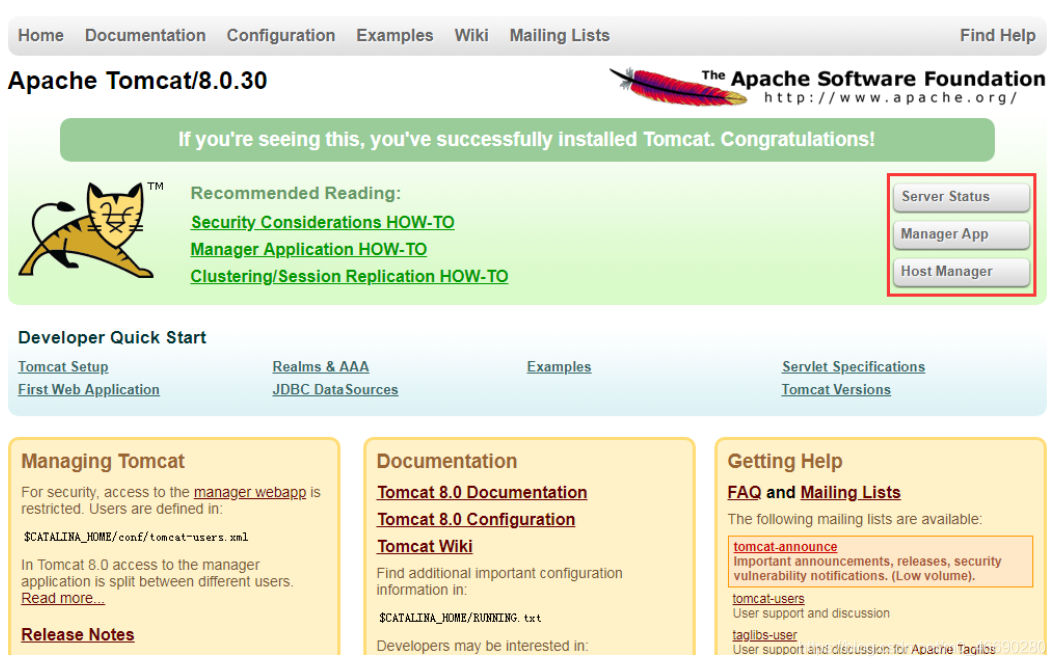
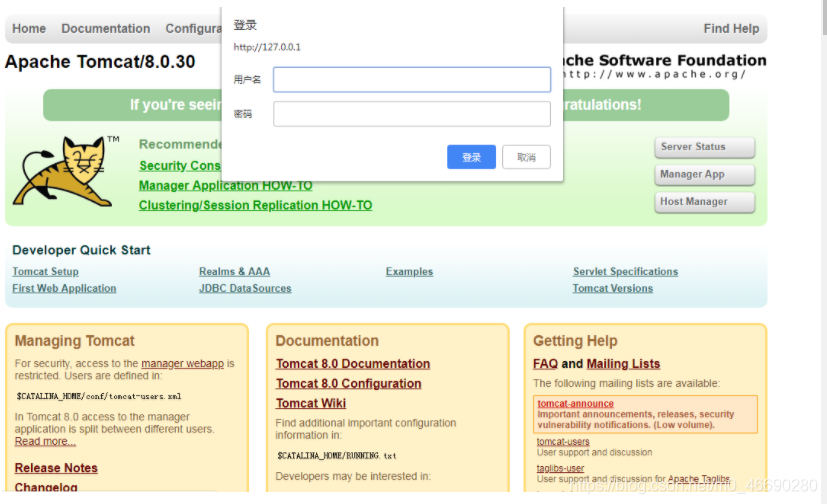
输入刚才设置的账号密码即可
admin
admin
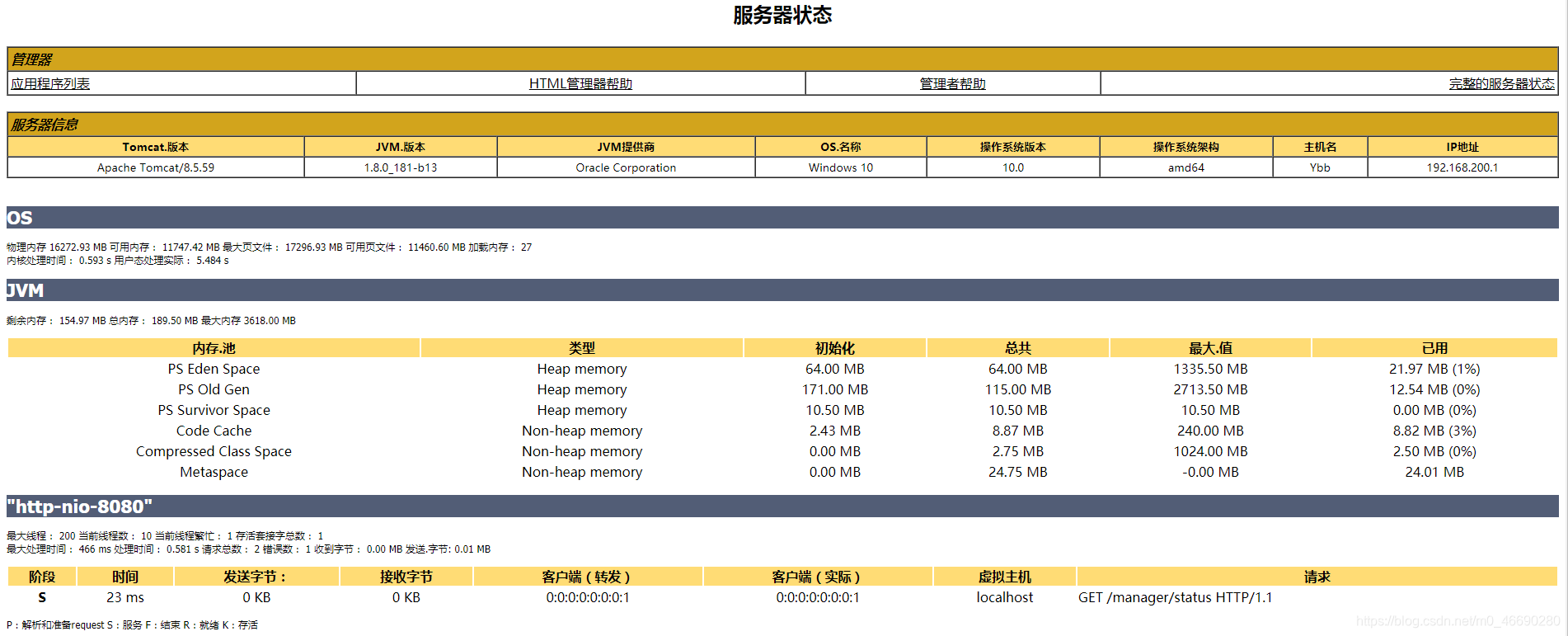
一、优化部署-禁用AJP链接

AJP(Apache JServ Protocol)是定向包协议。因为性能原因,使用二进制格式来传输可读性文本。WEB服务器通过 TCP连接 和 SERVLET容器bai连接。
由于tomcat的html和图片解析功能相对其他服务器如apche等较弱,所以,一般都是集成起来使用,只有jsp和servlet服务交由tomcat处理,而tomcat和其他服务器的集成,就是通过ajp协议来完成的。
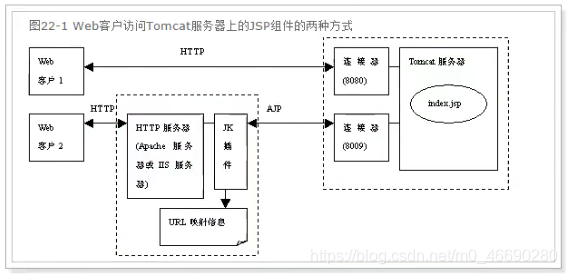
第一个连接器监听8080端口,负责建立HTTP连接。在通过浏览器访问Tomcat服务器的Web应用时,使用的就是这个连接器。
第二个连接器监听8009端口,负责和其他的HTTP服务器建立连接。在把Tomcat与其他HTTP服务器集成时,就需要用到这个连接器。
在实际应用中,如果网站的访问量非常大,为了提高访问速度,可以将多个Tomcat服务器与Apache集成,让它们共同分担运行Servlet/JSP组件的任务。JK插件的loadbalancer(负载平衡器)负责根据在workers.properties文件中预先配置的lbfactor(负载平衡因数)为这些Tomcat服务器分配工作负荷,实现负载平衡。那么,Apache和Tomcat结合的时候,会有如下现象:
Apache会拦截所有请求,将servlet和JSP(.jsp结尾)请求通过AJP交给Tomcat处理,然后再把结果拿到Apache然后返回;
Apache将静态资源的访问,(类似html/css/jpg等类型的文件)自己直接处理不交给Tomcat,直接返回;
Apache和Tomcat结合之后,Tomcat的HTTP Connector永远不会被用到了,而是用AJP Connector;
为了 节省SOCKET创建的昂贵代码,WEB服务器会尝试维护一个永久TCP链接到servlet容器,并且在多个请求和响应周期过长会重用链接。而我们一般是Nginx+tomcat的架构,所以用不着AJP协议(只有Apache服务才能使用它),所以把AJP链接器禁用
修改conf下的server.xml文件,将AJP服务禁用掉即可
<Connector protocol="AJP/1.3"
address="::1"
port="8009"
redirectPort="8443" />
这一段注释掉即可
<!--
<Connector protocol="AJP/1.3"
address="::1"
port="8009"
redirectPort="8443" />
-->
重启tomcat即可
二、优化部署-执行器(线程池)
在tomcat中每一个用户请求都是一个线程,所以可以使用线程池提高性能。
修改server-xml文件

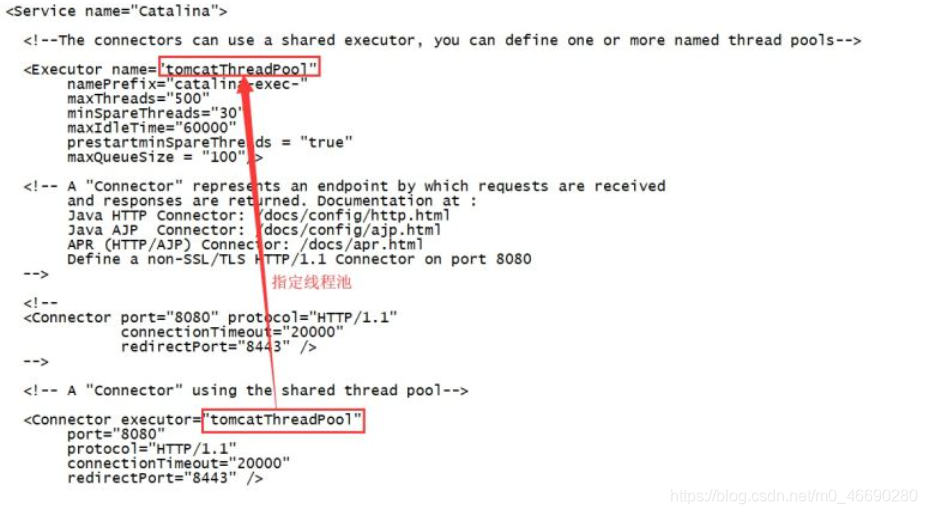
详细参数解释如下:
将原有的Executor标签内容替换成如下内容
<Executor name="tomcatThreadPool"
namePrefix="catalina-exec-"
maxThreads="500"
minSpareThreads="30"
maxIdleTime="60000"
prestartminSpareThreads = "true"
maxQueueSize = "100"/>
maxThreads:最大并发数,默认设置 200,一般建议在 500 ~ 800,根据硬件设施和业务来判断
minSpareThreads:Tomcat 初始化时创建的线程数,默认设置 25
maxIdleTime:如果当前线程大于初始化线程,那空闲线程存活的时间,单位毫秒,默认60000=60秒=1分钟。
prestartminSpareThreads:在 Tomcat 初始化的时候就初始化 minSpareThreads 的参数值,如果不等于 true,minSpareThreads 的值就没啥效果了
maxQueueSize:最大的等待队列数,超过则拒绝请求
将原有的Connector标签内容替换成如下内容
<Connector executor="tomcatThreadPool"
port="8080"
protocol="org.apache.coyote.http11.Http11NioProtocol"
connectionTimeout="60000"
maxConnections="10000"
redirectPort="8443"
enableLookups="false"
acceptCount="100"
maxPostSize="10485760"
maxHttpHeaderSize="8192"
compression="on"
disableUploadTimeout="true"
compressionMinSize="2048"
acceptorThreadCount="2"
compressableMimeType="text/html,text/plain,text/css,application/javascript,application/json,application/x-font-ttf,application/x-font-otf,image/svg+xml,image/jpeg,image/png,image/gif,audio/mpeg,video/mp4"
URIEncoding="utf-8"
processorCache="20000"
tcpNoDelay="true"
connectionLinger="5"
server="Server Version 11.0"/>
替换后访问速度肯定会比以前快
protocol:Tomcat 8 设置 nio2 更好:org.apache.coyote.http11.Http11Nio2Protocol
protocol:Tomcat 6 设置 nio 更好:org.apache.coyote.http11.Http11NioProtocol
protocol:Tomcat 8 设置 APR 性能飞快:org.apache.coyote.http11.Http11AprProtocol
connectionTimeout:Connector接受一个连接后等待的时间(milliseconds),默认值是60000。
maxConnections:这个值表示最多可以有多少个socket连接到tomcat上
enableLookups:禁用DNS查询
acceptCount:当tomcat起动的线程数达到最大时,接受排队的请求个数,默认值为100。
maxPostSize:设置由容器解析的URL参数的最大长度,-1(小于0)为禁用这个属性,默认为2097152(2M) 请注意, FailedRequestFilter 过滤器可以用来拒绝达到了极限值的请求。
maxHttpHeaderSize:http请求头信息的最大程度,超过此长度的部分不予处理。一般8K。
compression:是否启用GZIP压缩 on为启用(文本数据压缩) off为不启用, force 压缩所有数据
disableUploadTimeout:这个标志允许servlet容器使用一个不同的,通常长在数据上传连接超时。 如果不指定,这个属性被设置为true,表示禁用该时间超时。
compressionMinSize:当超过最小数据大小才进行压缩
acceptorThreadCount:用于接受连接的线程数量。增加这个值在多CPU的机器上,尽管你永远不会真正需要超过2。 也有很多非维持连接,您可能希望增加这个值。默认值是1。
compressableMimeType:配置想压缩的数据类型
URIEncoding:网站一般采用UTF-8作为默认编码。
processorCache:协议处理器缓存的处理器对象来提高性能。 该设置决定多少这些对象的缓存。-1意味着无限的,默认是200。 如果不使用Servlet 3.0异步处理,默认是使用一样的maxThreads设置。 如果使用Servlet 3.0异步处理,默认是使用大maxThreads和预期的并发请求的最大数量(同步和异步)。
tcpNoDelay:如果设置为true,TCP_NO_DELAY选项将被设置在服务器套接字,而在大多数情况下提高性能。这是默认设置为true。
connectionLinger:秒数在这个连接器将持续使用的套接字时关闭。默认值是 -1,禁用socket 延迟时间。
server:隐藏Tomcat版本信息,首先隐藏HTTP头中的版本信息
Executor节点:
官方文档:https://tomcat.apache.org/tomcat-8.5-doc/config/executor.html

这里最大线程数显示-1,这个没关系的。查看官方文档可只。
如果配置了一个Executor,则该属性的任何值集将被正确记录,但是它将显示为-1
三、优化部署-3种运行模式
结论:tomcat8以下用nio,8用nio2或者apr
Tomcat的运行模式有三种:
BIO
性能比较低下,没有经过任何优化处理和支持。一个线程处理一个请求。缺点:并发量高时,线程数较多,浪费资源。Tomcat7或以下,在Linux系统中默认使用这种方式。
NIO
nio(new I/O),是Java SE 1.4及后续版本提供的一种新的I/O操作方式(即java.nio包及其子包)。Java nio是一个基于缓冲区、并能提供非阻塞I/O操作的Java API,因此nio也被看成是non-blocking I/O的缩写。它拥有比传统I/O操作(bio)更好的并发运行性能。
利用Java的异步IO处理,可以通过少量的线程处理大量的请求。
Tomcat8在Linux系统中默认使用这种方式。
Tomcat7必须修改Connector配置来启动:
NIO
<Connector port="8080"protocol="org.apache.coyote.http11.Http11NioProtocol"
connectionTimeout="20000" redirectPort="8443"/>
NIO2
<Connector port="8080"protocol="org.apache.coyote.http11.Http11Nio2Protocol"
connectionTimeout="20000" redirectPort="8443"/>
APR
安装起来最困难,但是从操作系统级别来解决异步的IO问题,能够大幅度的提高性能。即Apache PortableRuntime,从操作系统层面解决IO阻塞问题。
Tomcat7或Tomcat8在Win7或以上的系统中启动默认使用这种方式。
Linux如果安装了apr和native,Tomcat直接启动就支持apr。
Tomcat启动的时候,可以通过log看到Connector使用的是哪一种运行模式:
StartingProtocolHandler ["http-bio-8080"]
StartingProtocolHandler ["http-nio-8080"]
StartingProtocolHandler ["http-apr-8080"]
APR安装
安装apr来提高tomcat 的可伸缩性和性能
cd /usr/local/
1 下载apr 和 apr-util最新版
wget http://apache.fayea.com/apache-mirror//apr/apr-1.5.0.tar.gz
wget http://apache.fayea.com/apache-mirror//apr/apr-util-1.5.3.tar.gz
2 解压文件
tar -zxvf apr-1.5.0.tar.gz
tar -zxvf aor-util-1.5.3.tar.gz
3 安装apr和apr-util
cd apr-1.5.0
./configure --prefix=/usr/local/apr
make
make install
cd ..
cd apr-util-1.5.3
./configure --prefix=/usr/local/apr-util --with-apr=/usr/local/apr
make
make insatll
4 安装 tomcat-native
cd /usr/local/tomcat/bin
tar -zxvf tomcat-native.tar.gz
cd tomcat-native-1.1.29-src/jni/native
./configure --with-apr=/usr/local/apr --with-java- home=/usr/java/jdk1.7.0_25
make
make install
5 设置 apr 的环境变量
vi /etc/profile
#在文本的最后面添加以下内容
export LD_LIBRARY_PATH=$LD_LIBRARY_PATH:/usr/local/apr/lib
#使profile生效,
source /etc/profile
6 启动tomcat并查看catalina.out
./startup.sh
cat catalina.out
出现 :org.apache.catalina.core.AprLifecycleListener.init Loaded APR based Apache Tomcat Native library 1.1.29 using APR version 1.5.0.
则apr安装成功
默认性能测试
使用Apache JMeter来测试
http://jmeter.apache.org/download_jmeter.cgi
加入三个报告
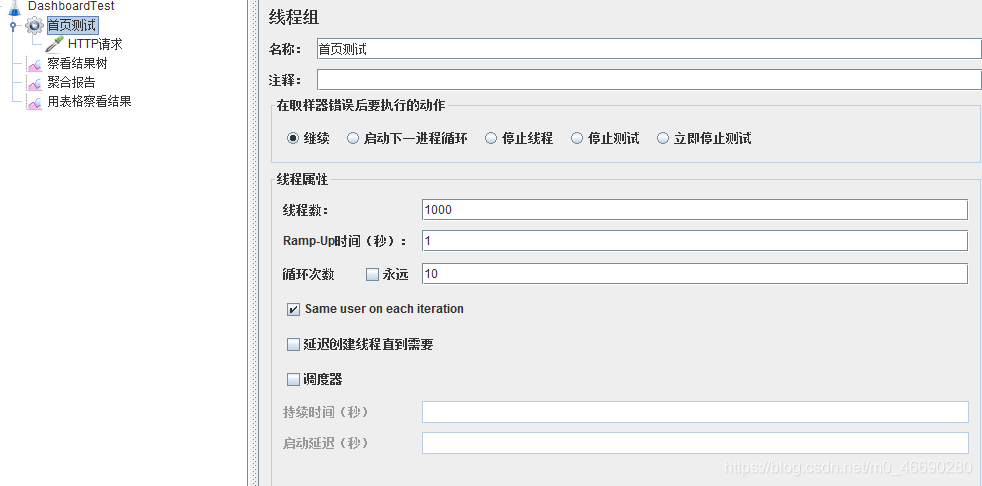
访问路径配置
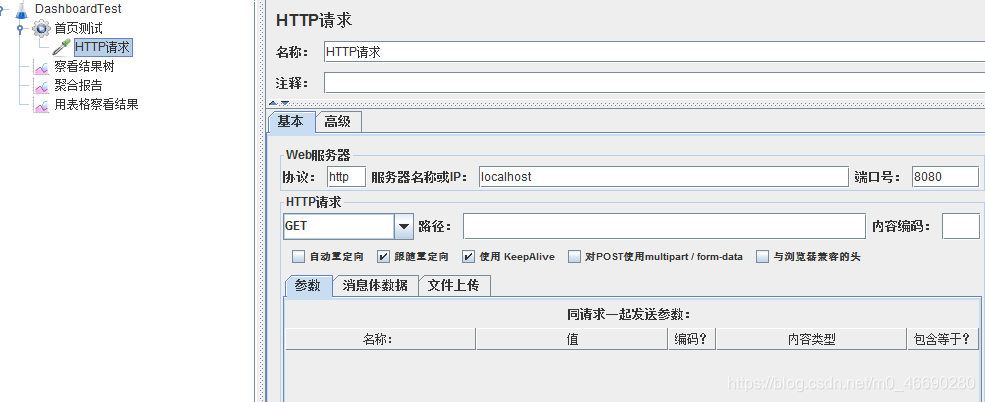
测试
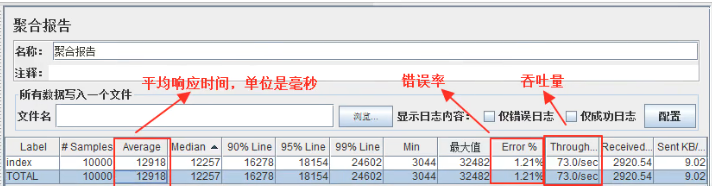
73
每一次测试记得先清除再启动
调整参数测试
禁用AJP


吞吐量,响应时间,错误率都有所提升,整体性能有所提升
110
设置线程池
1.最大线程数为500,初始化50
<Executor name="tomcatThreadPool" namePrefix="catalina-exec-"
maxThreads="500" minSpareThreads="50" prestartminSpareThreads="true"/>
绑定
<Connector executor="tomcatThreadPool" port="8080" protocol="HTTP/1.1"
connectionTimeout="20000"
redirectPort="8443" />

133
2.最大线程数为1000,初始化200

151
3.最大线程数为5000,初始化1000

135
设置最大等待队列
<Executor name="tomcatThreadPool" namePrefix="catalina-exec-"
maxThreads="500" minSpareThreads="100" prestartminSpareThreads="true"
maxQueueSize="100" />

性能上有提升,吞吐量,响应时间,但错误率很高。
可以通过知道错误率来知道单台tomcat最好性能,从而搭建tomcat集群,保证平均响应时间和吞吐量ok的情况下,由集群保存错误率
nio2
也是以500 100来测试的
tomcat7是没有nio2的记住!
<Connector port="8080"protocol="org.apache.coyote.http11.Http11Nio2Protocol"
connectionTimeout="20000" redirectPort="8443"/>

比普通的好很多,如果是tomcat8,记得用nio2
调整JVM参数进行优化
参数还是统一成500 100,并且启用nio2运行模式
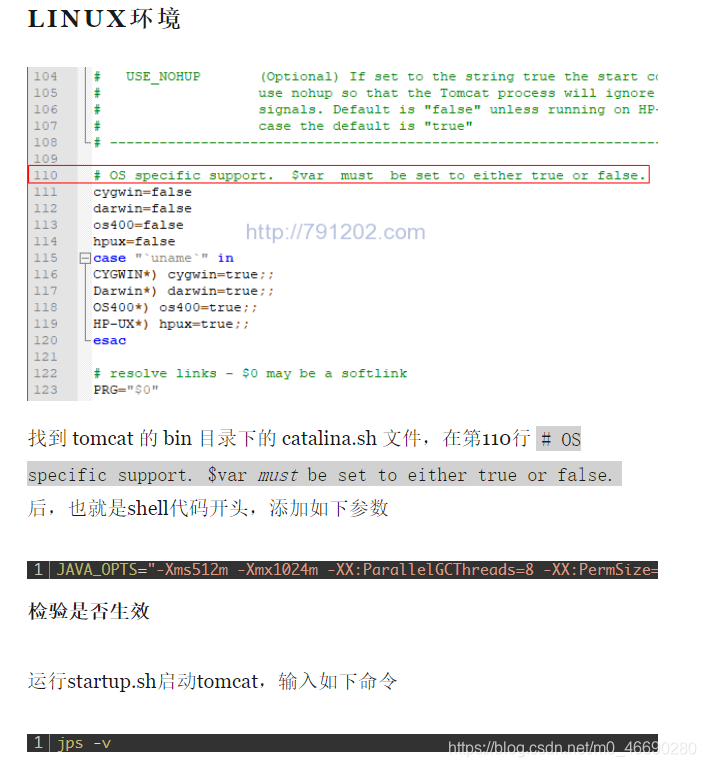
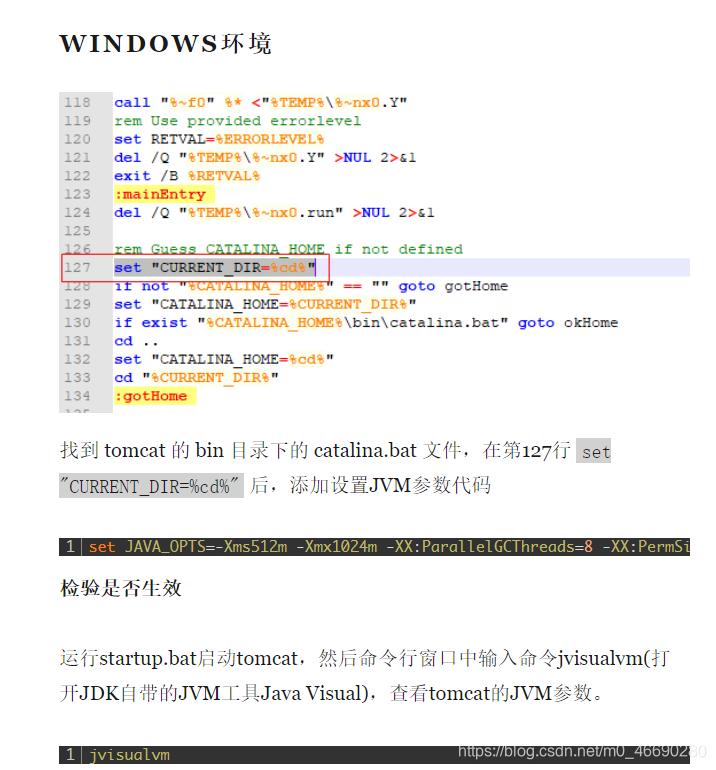
设置并行垃圾回收器
年轻代,老年代均使用并行垃圾收集器,初始化堆内存64m,最大内存512M
JAVA_OPTS="-XX:+UseParallelGC -XX:+UseParallelOldGC -Xms64m -Xmx512m
-XX:+PrintGCDetails -XX:+PrintGCTimeStamps -XX:+PrintGCDateStamps -XX:+PrintHeapATGC -Xloggc:../logs/gc.log"

提升很小,因为默认也是并行垃圾收集器
分析日志
用GC Easy把生成的日志导入进去,分析
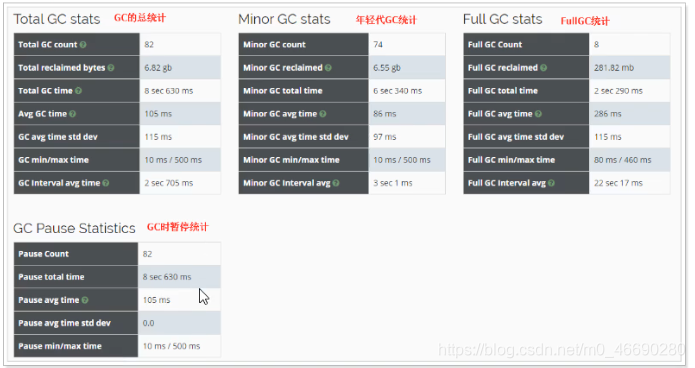
1.年轻代gc有74次,次数稍有点多,说明年轻代设置的大小不适合需要调整
2.FullGC有8次,说明堆内存的大小不合适,需要调整
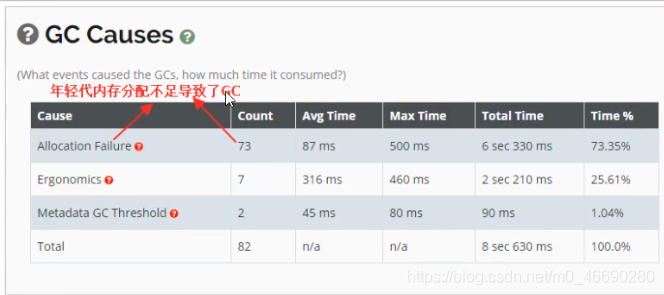
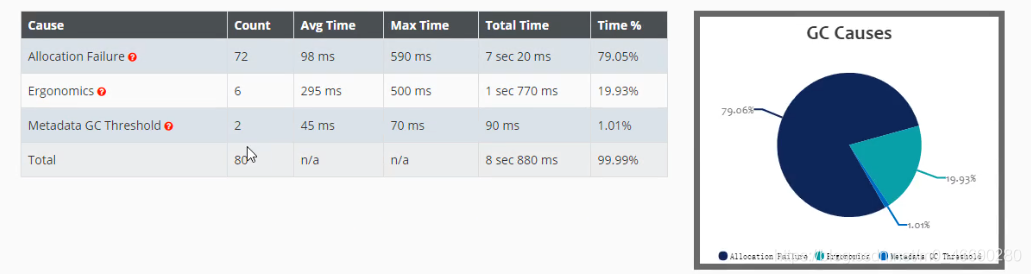
调整年轻代的大小
生成GC日志
-XX:+UseG1GC 代表使用G1垃圾收集器
-XX:MaxGCPauseMillis=100 垃圾收集最大停顿时间
-Xmx256m 代表堆内存最大大小
-XX:+PrintGCDetails 输出GC详细信息
-XX:+PrintGCTimeStamps 打印GC时间戳
-XX:+PrintGCDateStamps
-XX:+PrintHeapAtGC 代表执行GC前和之后堆内存状态
-Xloggc:…/logs/gc.log 代表日志输出目录
JAVA_OPTS=“-XX:+UseParallelGC -XX:++UseParallelOldGC -Xms128m -Xmx1024m
-XX:NewSize=64m -XX:MaxNewSize=256m -XX:+PrintGCDetails -XX:+PrintGCDateStamps -XX:+PrintHeapAtGC -Xloggc:../logs/gc.log”
初始堆大小设置为128m,最大为1024m,初始年轻代大小64,年轻代最大256m
测试后年轻代gc少了,性能提升一些
设置Gl垃圾收集器
设置了最大停顿时间100毫秒 初始化堆内存128m,最大度内存1024m
JAVA_OPTS=“-XX:+UseG1GC -XX:MaxGCPauseMillis=100 -Xms128m -Xmx1024m -XX:+PrintGCDetails -XX:+PrintGCDateStamps -XX:+PrintHeapAtGC -Xloggc:../logs/gc.log”

总体还是有上升的,建议用G1垃圾收集器